在数字化时代,路由器作为家庭网络的重要组成部分,一旦出现故障,会严重影响我们的上网体验。如果你身处洋浦,想要维修路由器,那么这篇文章将为你提供详尽的解...
2025-09-07 1 路由器
在数字电视时代,移动机顶盒成为了许多家庭享受电视节目的重要设备。然而,随着互联网的普及,连接路由器使用网络电视功能变得越来越普遍。本文将为您详细解析老款移动机顶盒连接路由器的步骤,确保即使是技术小白也能顺利完成设置。
在开始连接之前,首先确认您手边的设备:一台老款移动机顶盒、一台无线路由器以及一根网线。接着,确保路由器已经连接到互联网,并且路由器的DHCP功能是开启状态,以便机顶盒能够自动获取IP地址。
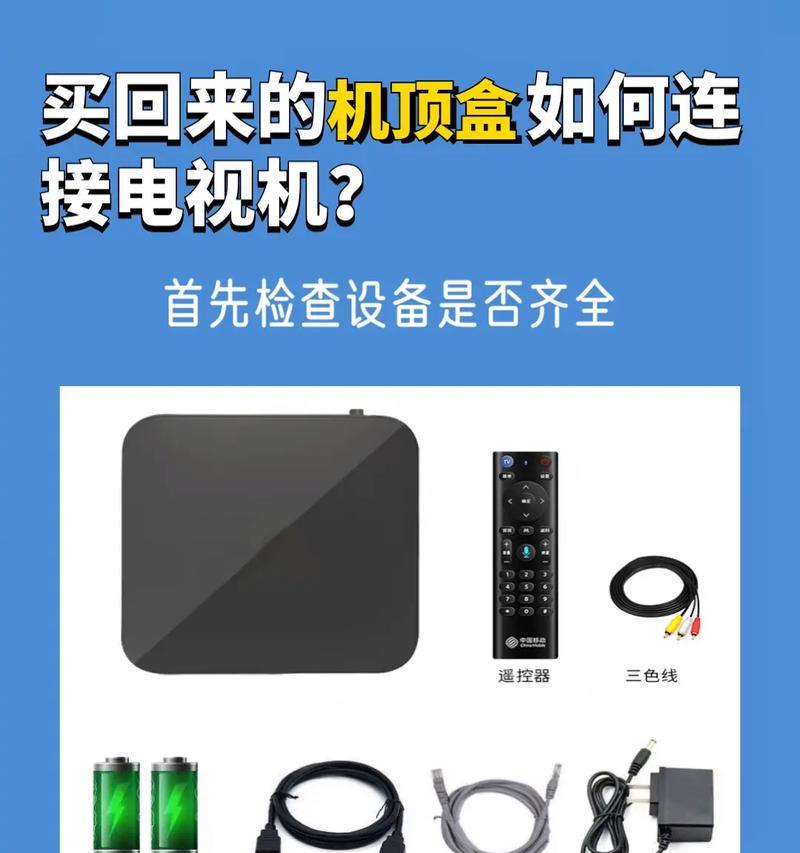
1.选择连接方式:老款移动机顶盒通常支持无线和有线两种连接方式。有线连接通常更为稳定,建议优先选择。无线连接适用于没有足够接口或寻求更灵活布线的用户。
2.有线连接:使用一根网线,一端连接到机顶盒背后的网络接口,另一端连接到路由器的LAN口。通常情况下,路由器上会有多个LAN口供连接使用。
3.无线连接:如果您的移动机顶盒支持无线连接,需要在机顶盒的设置菜单中找到“无线网络”选项,搜索可用的Wi-Fi信号并选择您的家庭网络。输入密码后,机顶盒将尝试连接网络。
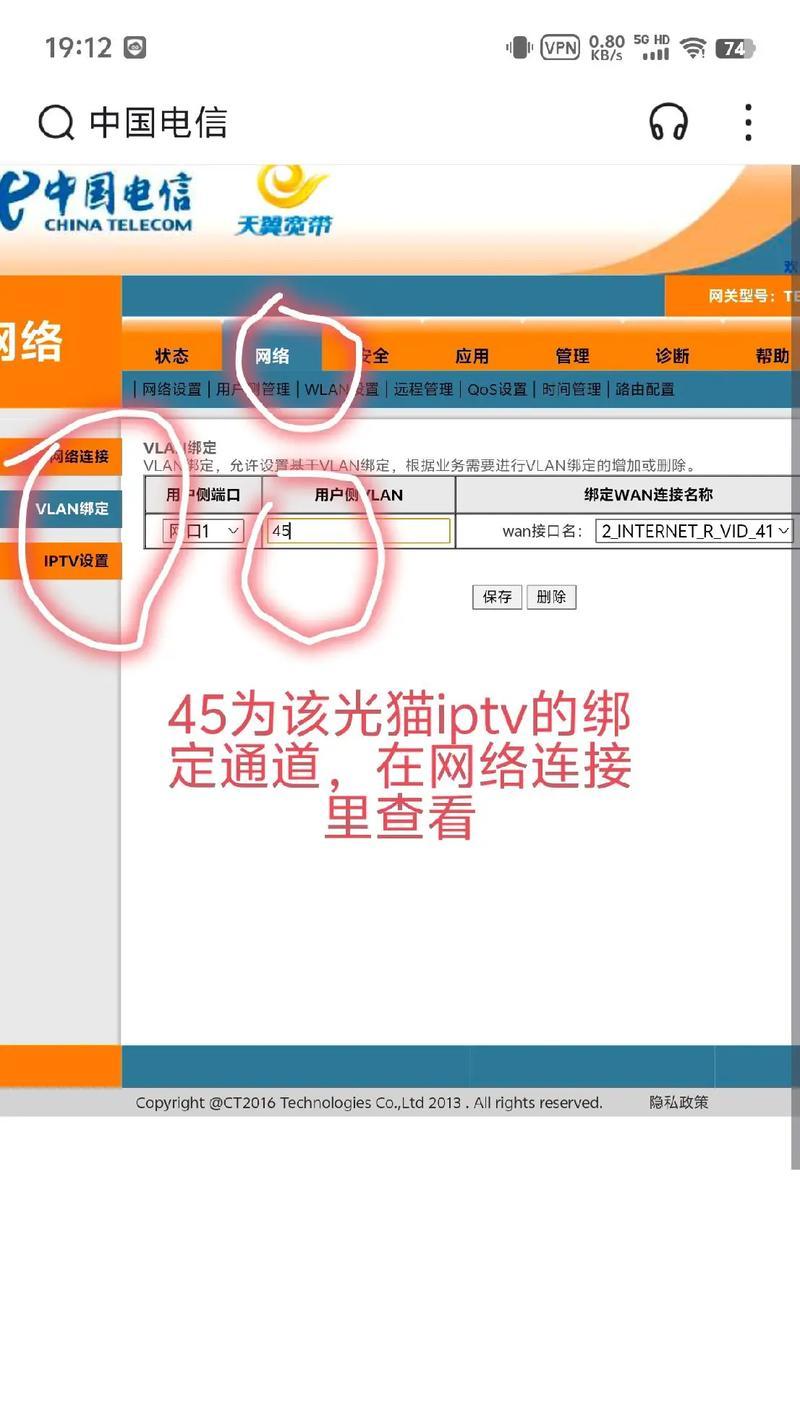
1.开机并进入设置:连接好之后,开启移动机顶盒,进入主菜单,找到“设置”选项,进入网络设置。
2.配置网络参数:在“网络设置”中,选择“有线连接”或“无线连接”(根据您选择的连接方式)。通常情况下,机顶盒会自动检测到网络信号,如果未能自动连接,您可能需要手动输入网络信息。
3.确认连接状态:设置完成后,机顶盒会尝试连接到路由器。如果设置无误,您将看到“已连接”或相似的提示。如果出现错误,请检查连接线或无线网络设置是否正确。

1.测试网络连接:连接成功后,进行网络测试,看看是否能够流畅地访问网络电视或进行其他在线活动。
2.优化网络设置:如果网络连接存在问题,可以尝试调整路由器的信道,避开信号干扰较多的频段。同时,确保路由器固件更新到最新版本以提高性能。
3.重启机顶盒:如果在调整后仍有问题,尝试重启机顶盒和路由器,让设备重新识别网络环境。
问题一:机顶盒无法连接网络
解决方法:检查网线是否正确连接,无线信号是否稳定。确保路由器的DHCP功能开启,重启所有设备后再试。
问题二:网络连接不稳定
解决方法:尝试更改无线信道,或更换有线连接以获取更稳定的连接。更新路由器固件也可能解决该问题。
问题三:机顶盒获取IP地址失败
解决方法:手动设置静态IP地址或重启路由器以重新分配IP地址。
通过以上步骤和解决方法,相信您已经能够顺利将老款移动机顶盒连接至路由器。连接网络后的机顶盒,不仅能够收看更多的电视频道,还能享受更加丰富和个性化的网络电视体验。
在此过程中,如有任何问题,欢迎留言探讨。我们期待您的反馈,以便我们能够提供更加精准的指导。祝您使用愉快!
标签: 路由器
版权声明:本文内容由互联网用户自发贡献,该文观点仅代表作者本人。本站仅提供信息存储空间服务,不拥有所有权,不承担相关法律责任。如发现本站有涉嫌抄袭侵权/违法违规的内容, 请发送邮件至 3561739510@qq.com 举报,一经查实,本站将立刻删除。
相关文章
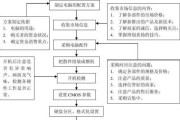
在数字化时代,路由器作为家庭网络的重要组成部分,一旦出现故障,会严重影响我们的上网体验。如果你身处洋浦,想要维修路由器,那么这篇文章将为你提供详尽的解...
2025-09-07 1 路由器

酒店路由器哪里购买?如何选择好用的路由器?在这个数字化的时代,网络连接成为酒店服务的一项重要指标。优质的网络体验不仅能提升顾客满意度,更是酒店维护...
2025-09-07 2 路由器

在当今数字化时代,路由器已成为家庭和办公室的网络连接核心设备。而星闪路由器,以其卓越的性能和用户体验,受到众多消费者的追捧。消费者应该在哪里购买星闪路...
2025-09-03 3 路由器

在如今互联网高速发展的时代,网络已成为我们生活和工作中不可或缺的一部分。很多家庭或企业会选择使用路由器来共享网络,以确保多个设备能够同时连接互联网。华...
2025-08-05 20 路由器

在现代科技生活中,路由器扮演着至关重要的角色。然而,不时的意外可能使得路由器的某一条腿断裂,造成设备不稳定甚至无法使用。面对这一问题,用户往往感到束手...
2025-07-31 18 路由器

在数字时代,一个稳定且快速的网络连接是我们日常生活和工作的基本需求。而宽带线和路由器作为连接互联网的桥梁,其选择和配置至关重要。想要获得一个性价比高的...
2025-07-29 15 路由器